-
电脑怎么设置win10管理权限的教程
- 2022-01-01 08:00:33 来源:windows10系统之家 作者:爱win10
由于某些原因,一些用户需要更改计算机中的文件夹,但他们发现自己在操作过程中根本改变了文件夹的权限。我该怎么办?下面我来跟大家说说电脑怎么设置win10管理权限的教程吧.
1.按“win+R”组合键打开运行,输入“gpedit.msc”按回车键。

2.进入本地组策略编辑界面,依次启动计算机配置->Windows设置->安全设置->本地策略,然后双击打开安全选项。
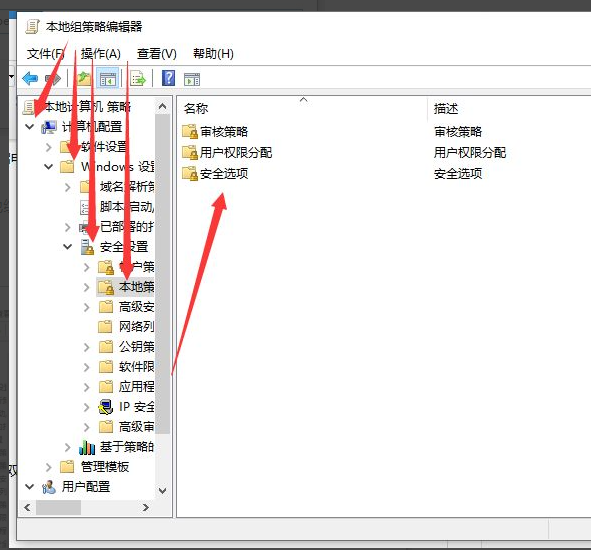
3.在界面右侧找到“账户:管理员账户状态”选项,并右键点击“属性”。

4.在弹出的窗口,点击“已启用”,然后“确定”即可。

以上就是电脑怎么设置win10管理权限的教程,希望能帮助到大家。
猜您喜欢
- windows10系统最新教程2017-10-09
- 小编教你一键重装系统电脑如何操作..2017-07-07
- win10激活工具小马下载使用方法..2022-03-08
- 激活windows7旗舰版的方法步骤..2022-07-13
- gpt分区安装win10的教程2022-02-16
- 为你解答win10文件夹访问被拒绝怎么办..2019-03-06
相关推荐
- win10壁纸怎么更换 2022-09-18
- win10开机蓝屏进不去怎么解决?.. 2017-06-17
- windows10镜像iso文件下载安装步骤.. 2022-03-01
- windows10家庭版永久激活码分享.. 2022-05-22
- 打开win10运行最新下载 2017-08-25
- win10启动任务栏假死怎么解决的解决教.. 2022-03-26





 魔法猪一健重装系统win10
魔法猪一健重装系统win10
 装机吧重装系统win10
装机吧重装系统win10
 系统之家一键重装
系统之家一键重装
 小白重装win10
小白重装win10
 UltraISO 9.3.5.2716免费绿色注册版
UltraISO 9.3.5.2716免费绿色注册版 新萝卜家园ghost Win7 x64纯净版201507
新萝卜家园ghost Win7 x64纯净版201507 Qoobar 音频标注器v1.6.0 官方版 (音频标注工具)
Qoobar 音频标注器v1.6.0 官方版 (音频标注工具) 系统之家Ghost Win8 32位专业版下载v201808
系统之家Ghost Win8 32位专业版下载v201808 贝贝QQ群发器v1.0绿色版(QQ消息群发器)
贝贝QQ群发器v1.0绿色版(QQ消息群发器) 雨林木风_Ghost Win7 SP1 32位 装机版_2014.12
雨林木风_Ghost Win7 SP1 32位 装机版_2014.12 windows8全能
windows8全能 Dreamingsoft
Dreamingsoft 小白系统win1
小白系统win1 系统之家Ghos
系统之家Ghos 最新微软必应
最新微软必应 深度技术win8
深度技术win8 雨林木风ghos
雨林木风ghos OneKey v8.1
OneKey v8.1 MPC-HC x64 v
MPC-HC x64 v 小白系统32位
小白系统32位 KeePass V1.2
KeePass V1.2 粤公网安备 44130202001061号
粤公网安备 44130202001061号